Среди всех браузеров, которые мы имеем в нашем распоряжении, Google Chrome является самым популярным и используемым. Это означает, что когда мы сталкиваемся с проблемой, это может затронуть многих пользователей. Иногда возникают осложнения, и операция идет не так, как должно быть. В этой статье мы собираемся объяснить, как исправить ошибка сети при загрузке с Chrome. Это ошибка, которая иногда появляется и препятствует загрузке файлов.
Как исправить ошибку сети при загрузке с Chrome
Google Chrome иногда имеет распространенные ошибки которые влияют на навигацию, установку расширений, есть блокировки ... Но есть также довольно существенный недостаток, указывающий, что есть ошибка сети. Это происходит, когда мы собираемся загрузить файл, а сам браузер блокирует его.

Это может произойти по соображениям безопасности, хотя на самом деле нет причин для этого, и это становится проблемой для пользователей. Мы видим, что при попытке загрузить файлы он автоматически отклоняет их. К счастью, мы можем использовать разные методы для ее решения.
Первое, что мы можем сделать, это ввести Загрузка файла параметры безопасности. Для этого нажимаем клавиши Win + R и выполняем inetcpl.cpl. Откроется новое окно, и мы должны нажать на Безопасность. Будет отмечено поле Интернет, и мы щелкнем по Пользовательскому уровню. Нам нужно перейти в раздел «Загрузки» и установить флажок «Включить» в разделе «Загрузки файлов», если это не так.
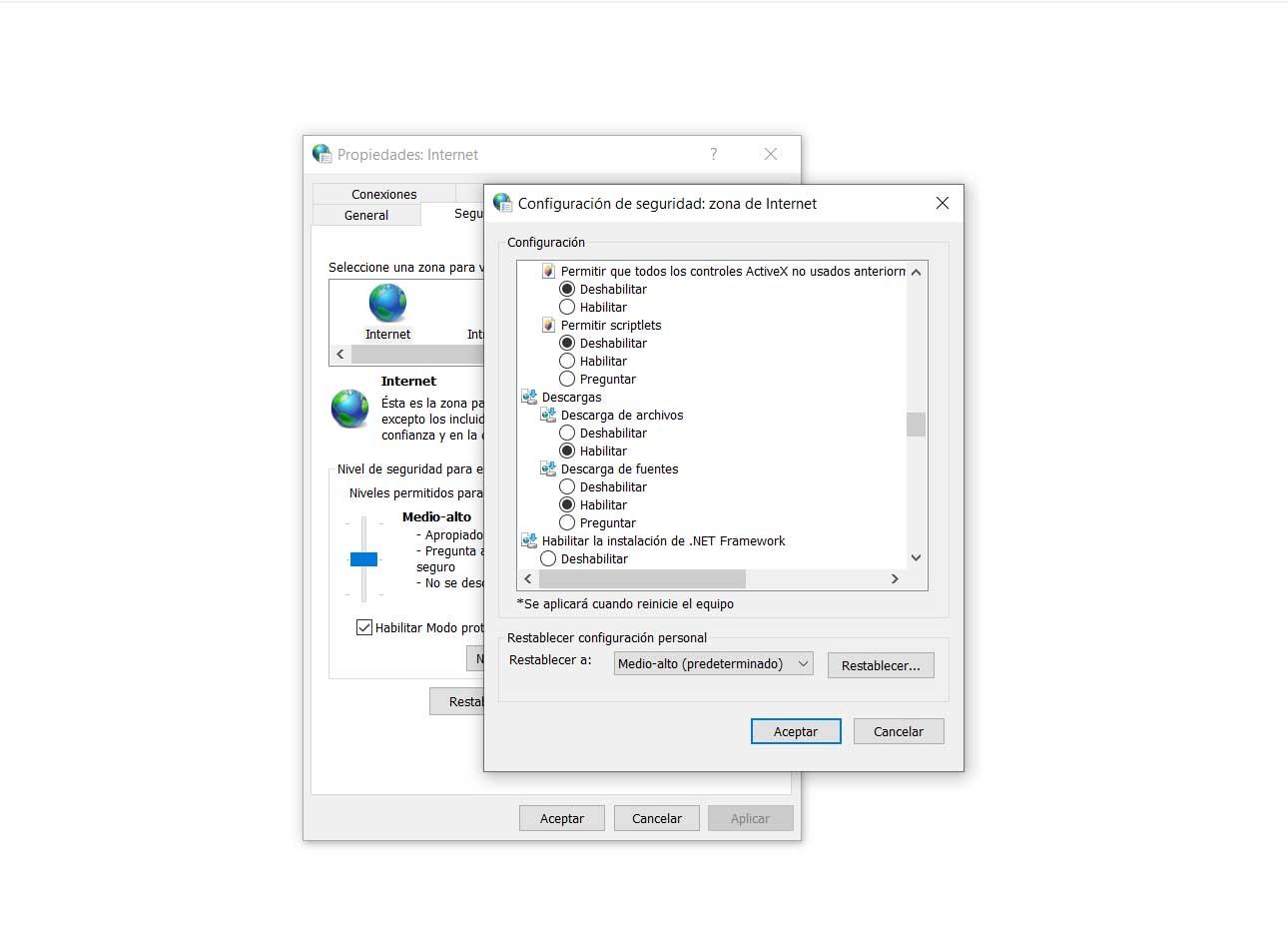
Это, что мы объяснили, может быть первым решением. В нашей системе может быть неправильная конфигурация, и по этой причине Chrome будет указывать на ошибку сети при загрузке. Однако, возможно, что после этого проблема будет продолжаться, и нам придется выполнять больше действий.
Исправлять ошибки в Chrome
Что-то базовое было бы перезагрузите браузер и компьютер , Это то, что мы должны делать всякий раз, когда возникает проблема такого типа, поскольку во многих случаях решение так же просто, как это.
В качестве альтернативы, это также может быть решением очистить кеш браузера , а также печенье. Иногда это приводит к сбоям, которые могут привести к ошибкам при загрузке файлов. Для этого нам нужно открыть Chrome, заходим в меню в правом верхнем углу, вводим дополнительные инструменты и нажимаем «Удалить данные просмотра». Там нам придется проверять различные поля, чтобы очистить кеш и куки.
Также очень важно, чтобы мы правильно обновили и систему, и браузер. Иногда уязвимости возникают, что может привести к ошибкам. Мы должны установить все исправления и обновления, чтобы исправить их. Это будет еще одна причина, которая вызывает сообщение об ошибке сети при загрузке с Chrome.
Здесь антивирусные программы что вызывает проблемы? Возможно, наши инструменты безопасности блокируют загрузку. Наличие программ этого типа очень важно, но это правда, что иногда они могут давать ложные срабатывания и делать нашу навигацию плавной, блокируя страницы и загрузки. Можем взглянуть на антивирус или брандмауэр настройки и посмотрите, здесь ли проблема.
Другое решение было бы изменить местоположение загрузок файлов. Это может позволить нам скачивать файлы без проблем. Это то, что мы можем настроить простым способом. Для этого нам нужно перейти в меню в правом верхнем углу, войти в настройки, перейти к загрузкам и там мы даем его изменить. Мы также можем установить флажок, чтобы спросить, где скачать файлы.
Короче говоря, если мы получаем ошибку сети при попытке загрузить что-либо в Chrome, решение может быть очень простым. Вы просто должны выполнить эти шаги, которые мы упомянули. Нет единой проблемы, поэтому нам может потребоваться проверить, пока она не будет исправлена, и мы сможем правильно загрузить. Это наиболее широко используемый браузер, и он довольно популярен среди пользователей.